S vydaním macOS Monterey 12.3 Apple oznámil, že zavrhuje rozšírenia jadra používané Dropboxom a Microsoft OneDrive. To znamená, že na Macu nebudete môcť otvárať iba online súbory v aplikáciách tretích strán. Namiesto toho budete musieť tieto súbory iba online otvárať pomocou aplikácie Finder. Dropbox a Microsoft pracujú na opravách, ktoré sú k dispozícii v beta vydaniach príslušných aplikácií.
Obsah
- Súvisiace čítanie
- Ako povoliť Dropbox vo Finderi
-
Nefunguje Dropbox v systéme MacOS? Ako opraviť
- Získajte prístup k skorým vydaniam Dropboxu
- Súvisiace príspevky:
Súvisiace čítanie
- Čo je nové v systéme macOS Monterey 12.3
- Ako používať Universal Control na Mac a iPad
- Ako stiahnuť Dropbox pre M1 Mac
- Najlepšie alternatívy Dropboxu pre Mac
- Čo je nové v iOS 15.4 a iPadOS 15.4
Ako povoliť Dropbox vo Finderi
Po prvom nainštalovaní a nastavení Dropboxu sa priečinok aplikácie automaticky zobrazí pod Sekcia Obľúbené vo Finderi. Existujú však prípady, keď to tak nie je. Ak na bočnom paneli nevidíte Dropbox, môžete ho povoliť takto:
- Otvor Finder aplikáciu na vašom Macu.
- Prejdite na „Domov“ na bočnom paneli.
- Zvyčajne je to vaše meno alebo ho možno nájsť ako vlastný názov, ktorý bol vytvorený pri nastavovaní vášho Macu.
- Nájdite priečinok Dropbox.
- Presuňte myšou priečinok Dropbox do Obľúbené oddiele.
Teraz budete mať rýchly a jednoduchý prístup k súborom Dropbox priamo z bočného panela vo Finderi.
Nefunguje Dropbox v systéme MacOS? Ako opraviť
Po tom, čo Apple oznámil, že rozšírenie jadra používané Dropboxom a OneDrive bude zastarané, spoločnosti zapracovali na vydaní novej verzie. Tí, ktorí používajú staršiu verziu s macOS Monterey 12.3, už nebudú mať prístup k súborom „iba online“ pri používaní aplikácií tretích strán. Kým však nebude vydaná nová stabilná verzia, Dropbox poskytol pokyny, ako stále pristupovať k týmto súborom, keď to potrebujete.
- Otvor Finder aplikáciu na vašom Macu.
- Vyberte si svoj Priečinok Dropbox v bočnom paneli.
- Dvakrát kliknite na súbor, ktorý chcete otvoriť.
Po dvojitom kliknutí na súbor vo Finderi sa súbor automaticky stiahne. Vďaka tomu je súbor dostupný priamo vo vašom počítači, pričom je stále umiestnený v priečinku Dropbox na vašom Macu.
Ak chcete pokračovať v prístupe k súborom iba online z Dropboxu pomocou aplikácií tretích strán, musíte vykonať tieto kroky.
- Otvor Finder aplikáciu na vašom Macu.
- Na bočnom paneli vyberte priečinok Dropbox.
- Kliknite pravým tlačidlom myši na súbor, ktorý chcete sprístupniť.
- Vyberte Sprístupniť offline z rozbaľovacej ponuky.
Po dokončení sťahovania súboru uvidíte, že ikona cloudu sa zmení na zelenú značku začiarknutia. To poskytuje indikátor, kedy bude súbor prístupný pomocou vášho obľúbeného klienta Dropbox tretej strany.
Získajte prístup k skorým vydaniam Dropboxu
Pretože Dropbox už vedel, že macOS Monterey 12.3 zavrhne potrebné rozšírenia jadra, spoločnosť pracuje na novej verzii. Nanešťastie je stále v prístupe „Skoré vydanie“, čo znamená, že musíte používať beta verziu Dropboxu, aby ste mali prístup k súborom spôsobom, akým ste mali doteraz možnosť.
Našťastie existuje spôsob, ako si stále vyskúšať skorú verziu Dropboxu, a tu je návod, ako to urobiť:

- Prejdite na dropbox.com vo vašom prehliadači na Macu.
- Prihláste sa do svojho účtu Dropbox.
- Kliknite na svoj profilový obrázok v pravom hornom rohu.
- V rozbaľovacej ponuke kliknite na nastavenie.
- Posúvajte sa nadol, kým nedosiahnete Skoré vydania.
- Kliknite na prepínač vedľa Skoré vydania aby ste si na svojom účte aktivovali beta verzie.
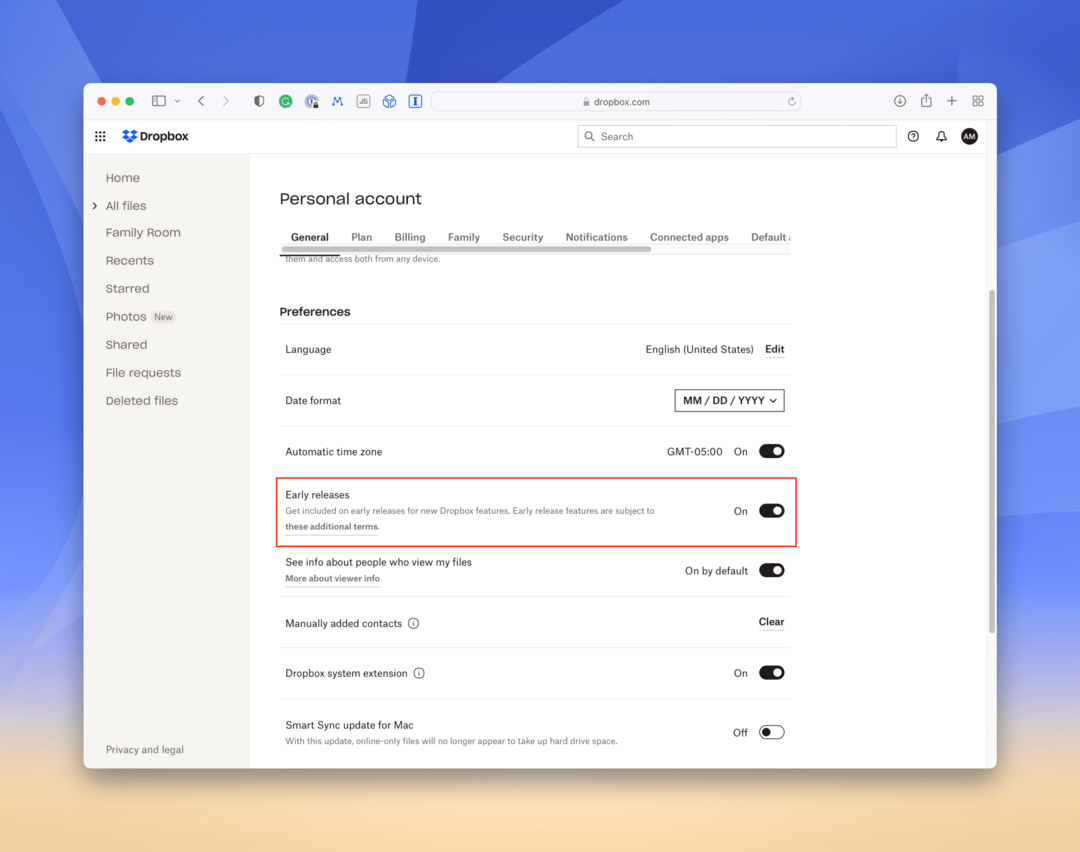
V budúcnosti budete dostávať aktualizácie Early Release z Dropboxu. Vzhľadom na spôsob fungovania aktualizácií aplikácie Dropbox sa však tieto stiahnu a automaticky použijú na pozadí. To znamená, že nebudete musieť manuálne aktualizovať aplikáciu sami, čo by malo zabezpečiť plynulejší zážitok.
Andrew je spisovateľ na voľnej nohe, ktorý žije na východnom pobreží USA.
V priebehu rokov písal pre rôzne stránky vrátane iMore, Android Central, Phandroid a niekoľkých ďalších. Teraz trávi dni prácou pre spoločnosť HVAC, zatiaľ čo v noci pracuje ako spisovateľ na voľnej nohe.